- Para transferir archivos multimedia hacia y desde una computadora, con el dispositivo encendido, inserta el extremo microUSB del cable microUSB en el puerto de la parte inferior del dispositivo.

- Coloca el extremo USB del cable microUSB en un puerto disponible en la computadora.

- Para colocar el dispositivo en el modo USB correcto, deslízate hacia abajo desde la barra de notificaciones y selecciona la notificación de USB.
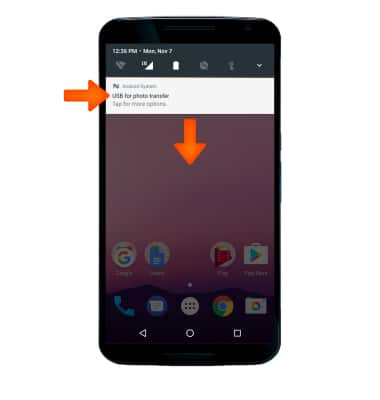
- Selecciona File transfers o Photo transfer (PTP).
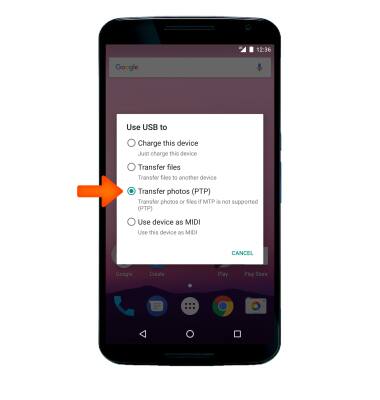
- Desde tu computadora, selecciona el ícono Windows start.
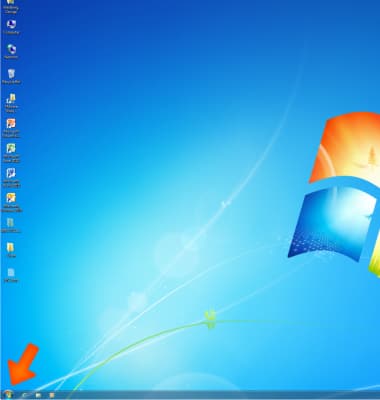
- Haz clic en Computer.

- Abre la unidad del dispositivo conectada recientemente.
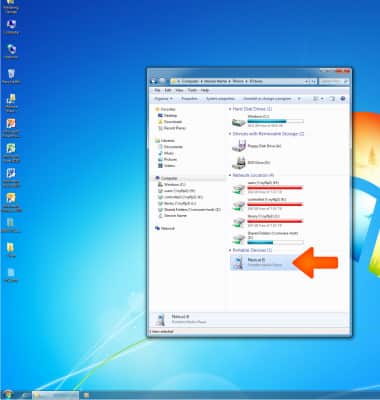
- Abre la ubicación de almacenamiento que desees.
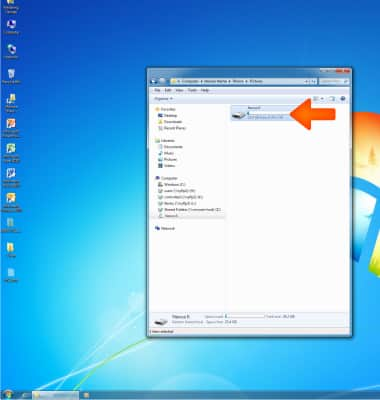
- Navega hasta la carpeta deseada.
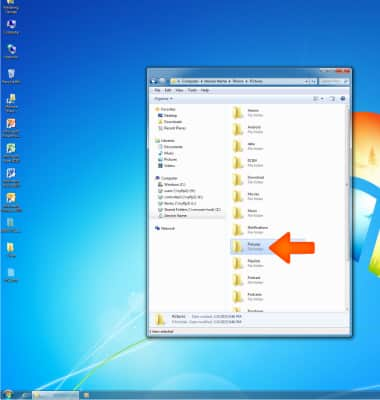
- Arrastra y suelta archivos hacia/desde la unidad del dispositivo para transferirlos.
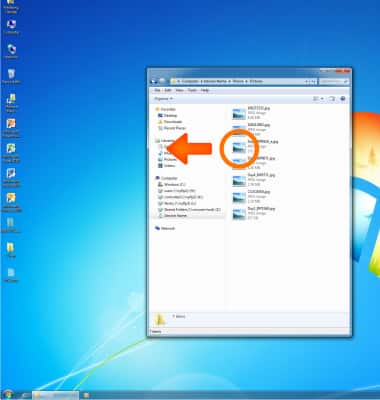
- Para transferir medios hacia y desde una computadora MAC, necesitas la aplicación Android File Transfer para facilitar la comunicación entre la cámara y la computadora. Descarga e instala la aplicación Android File Transfer.
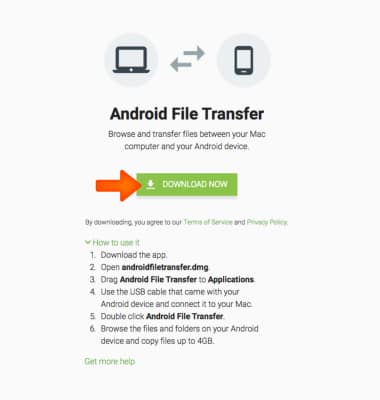
- Con el dispositivo encendido, inserta el extremo MicroUSB del Cable microUSB en el puerto del dispositivo.

- Insertar el extremo USB del cable MicroUSB en un puerto disponible en la computadora.
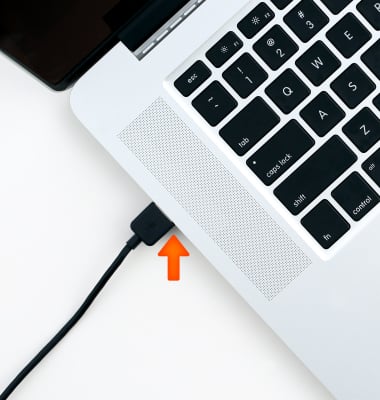
- Para colocar el dispositivo en el modo USB correcto, deslízate hacia abajo desde la barra de notificaciones y selecciona notificación USB.
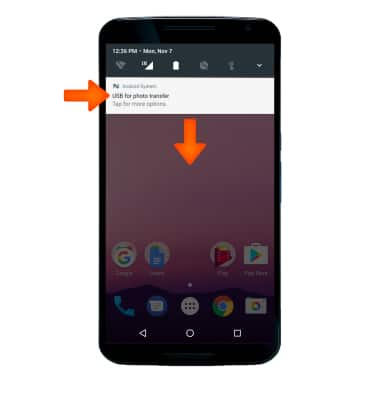
- Selecciona File transfers o Photo transfer (PTP).
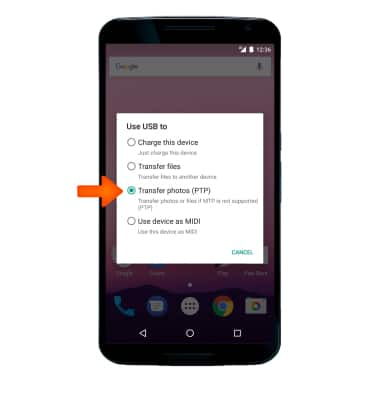
- Una vez que el teléfono esté conectado a la computadora, la aplicación Android File Transfer se abrirá automáticamente.
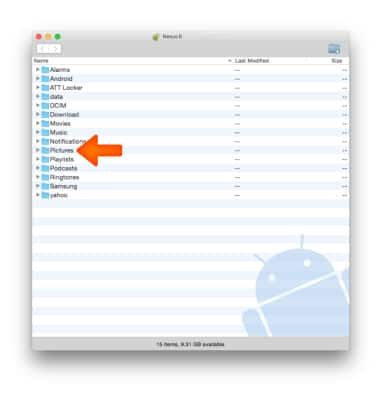
- Navega y luego arrastra y suelta los archivos deseados hacia/desde el dispositivo para la transferencia.
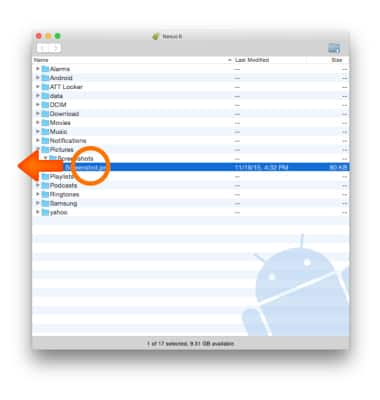
Transferir medios desde y hacia una computadora
Motorola Nexus 6 (XT1103)
Transferir medios desde y hacia una computadora
Transfiere archivos desde o hacia tu dispositivo y tu computadora.
INSTRUCTIONS & INFO
